Anlage von Debitoren
Hier wird Ihnen gezeigt, wie sie Debitoren in der biz.Suite anlegen können. Was Sie im Debitoren machen können, erfahren Sie auf den nachfolgenden Seiten.
Legen Sie den ersten Debitoren in Ihrem System an, müssen noch Einstellungen getätigt werden, damit alles ordnungsgemäß abgebildet werden kann. Die Einstellungen zum CRM finden die hier: CRM Einstellungen
Anlage einees Debitors
Um einen Kunden in der biz.Suite anzulegen, müssen sie im Modul CRM unter Debitoren rechts unten auf das blaue Plus drücken.
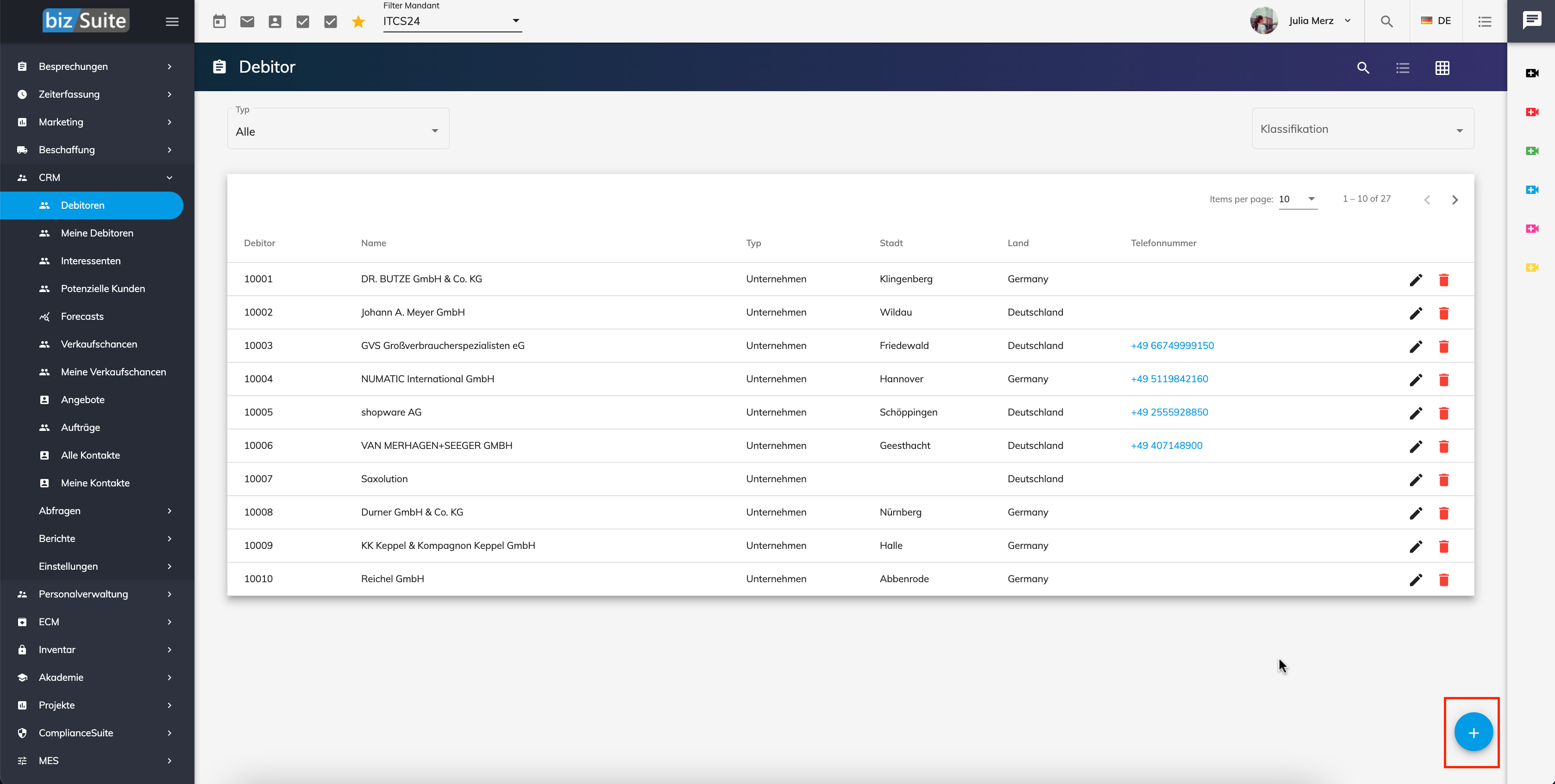
Nach Betätigen des Buttons geht ein Fenster auf, in welchem Sie Schritt für Schritt die Daten des Debitors ausfüllen können.
Allgemein:
- Hier müssen Sie folgenden Angeben zum Debitoren machen, um weiterzukommen:
- Typ
- Name des Debitors
- die folgenden Felder können Sie ausfüllen:
- Land Unternehmensnummer Verantwortlicher für den Kunden (Ansprechpartner) Klassifikation, falls in den CRM Einstellungen hinterlegt
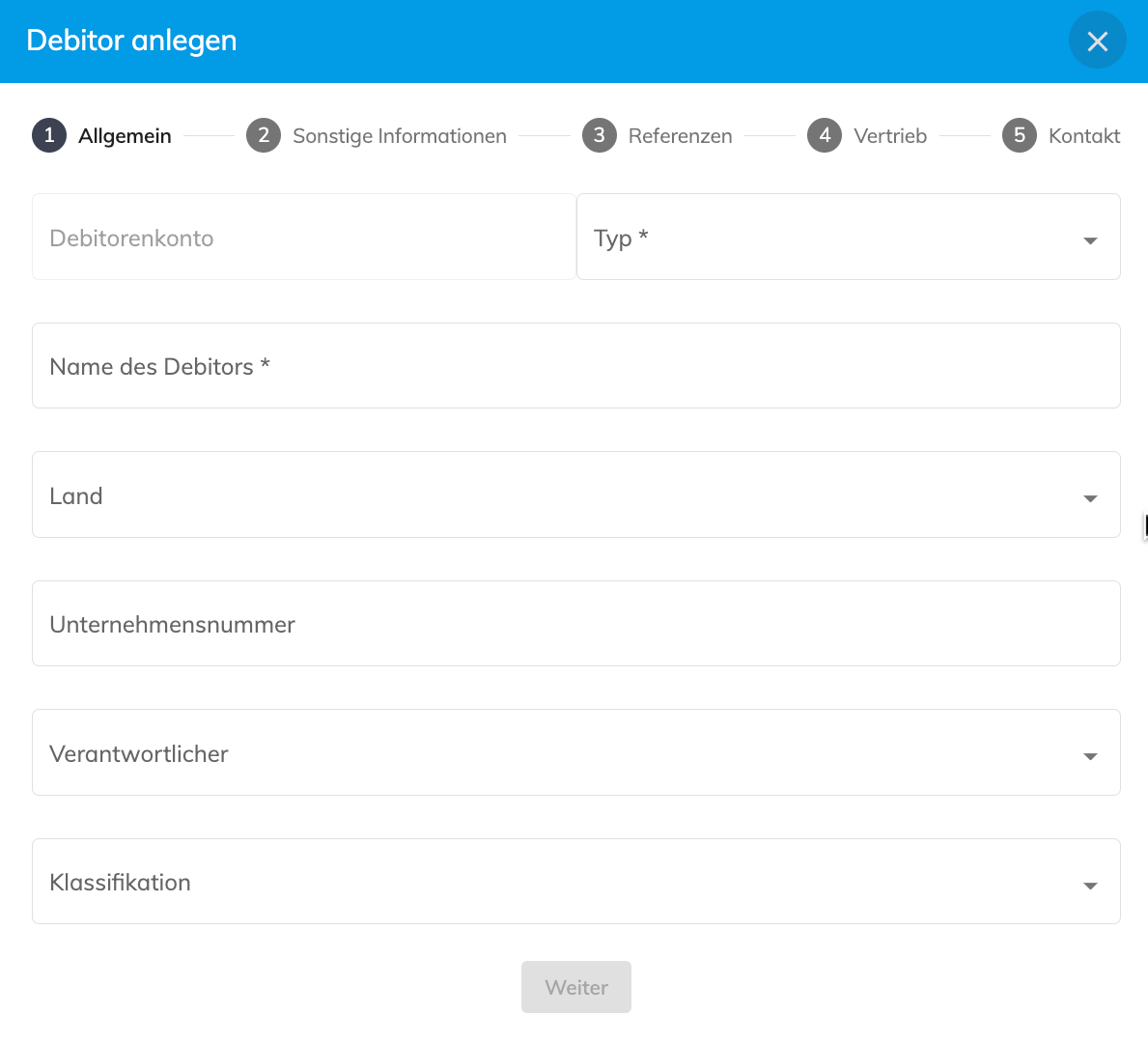
Sonstige Informationen:
- Hier können Sie hinterlegen:
- UmsatzsteuerID
- Suchbegriff
- DUNS-Number
- Bevorzugte Konferenzlösung
- hier können Sie zwischen Jitsi und MS Team wählen
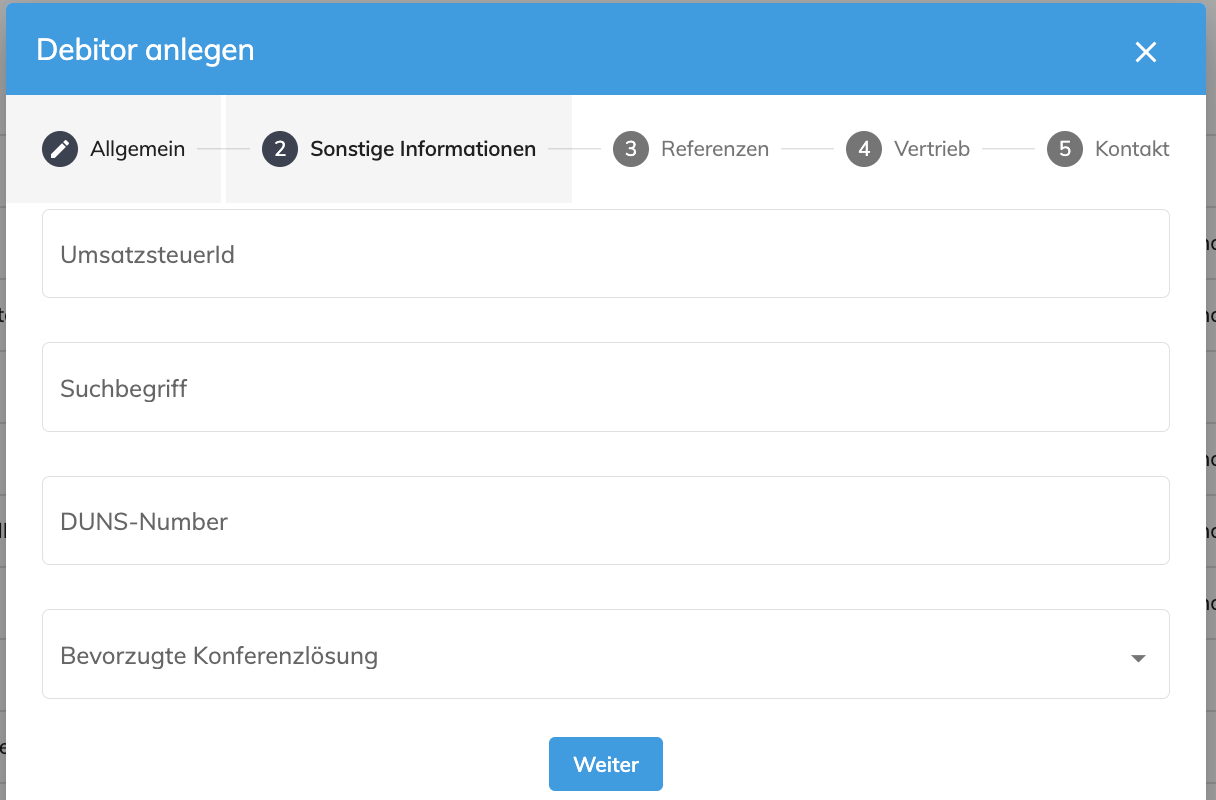
Referenzen:
- Hier können Sie die folgenden Felder ausfüllen:
- Übergeordnete Kunden
- Dient der Auswertung und der Struktur, wenn Kunden beispielsweise eine Zentrale und mehrere Standorte hat, die einzeln als Kunden angelegt werden
- Rechnungskonto
- Geschäftsbereich
- Hier kann der GB des Unternehmens ausgewählt werden unter dem der Kunde geführt wird
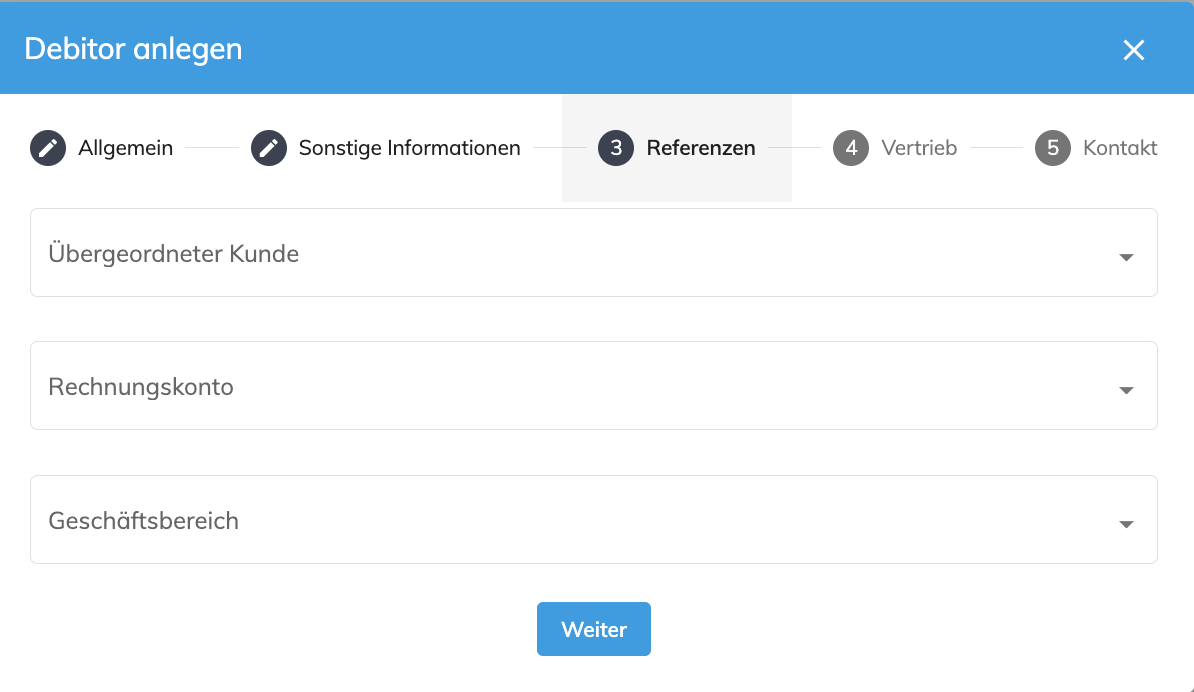
Vertrieb:
- Hier können Sie folgende Felder füllen:
- Vertriebsverantwortlicher
- ist der Ansprechpartner für den Kunden
- Vertriebsbereich
- kann individuell eingestellt werden und gibt an in welcher Abteilung im Vertrieb der Kunde liegt
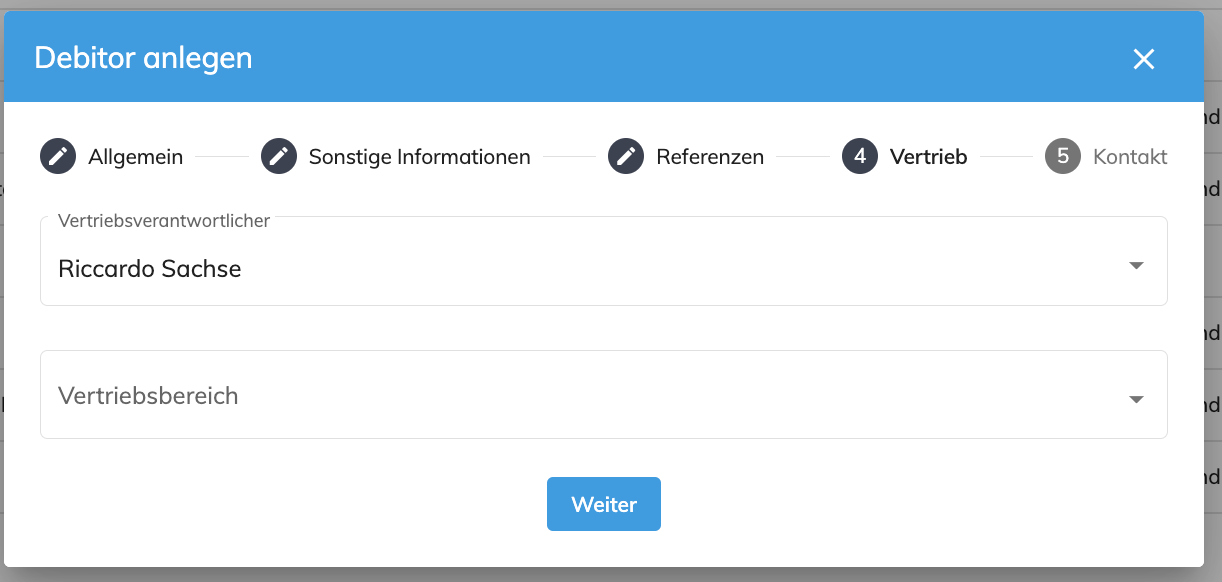
Kontakt:
- Hier können Sie folgende Felder pflegen:
- Postleitzahl
- Ort
- Straße
- Nummer (Hausnummer)
- Telefonnummer
- Fax
- E-Mail Adresse
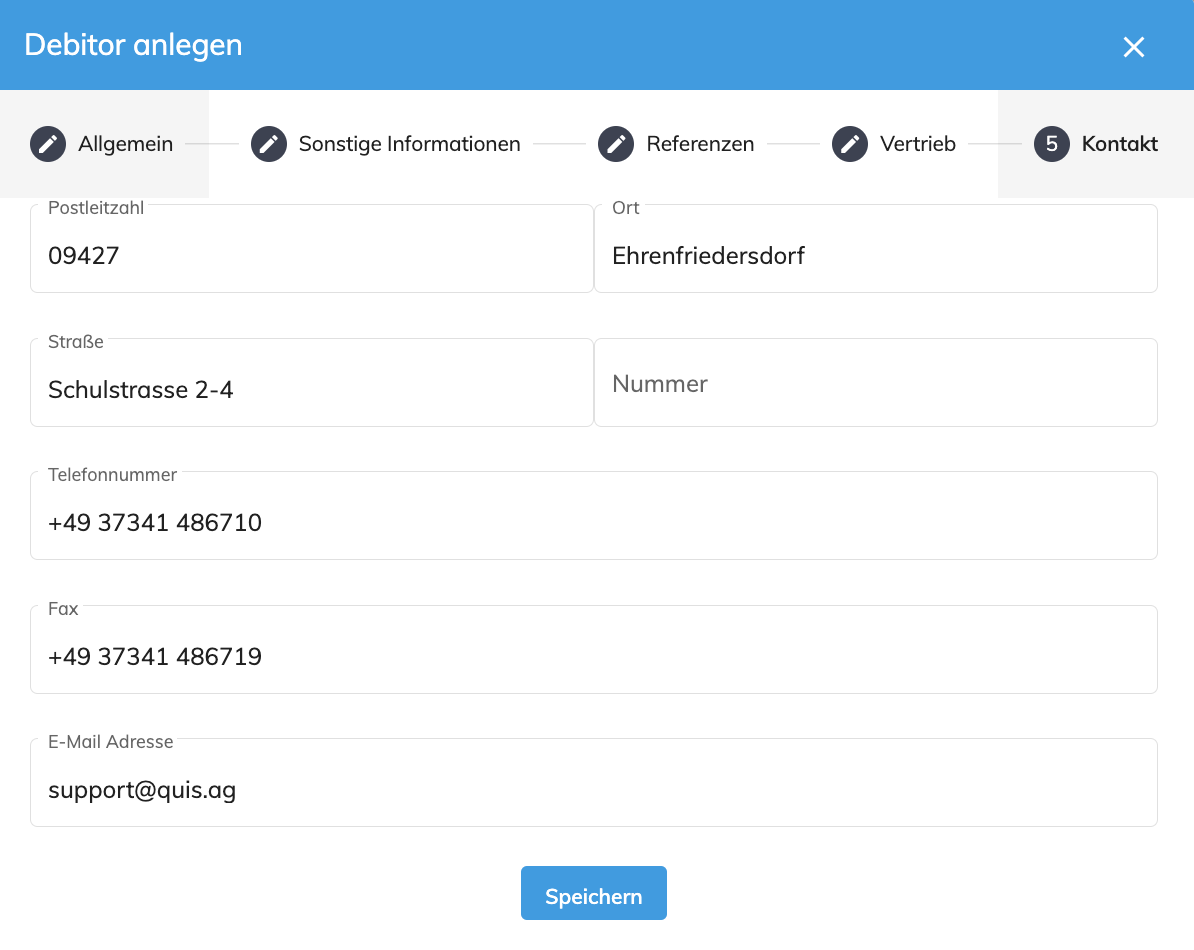
Zugeordnete Kontakte
In der Übersicht des Kunden unter zugeordnete Kontakte haben Sie die Möglichkeit dem Debitor Kontakte zuzuordnen. Unter der Anlage des Kontakts haben Sie die Möglichkeit folgende Felder zu füllen:
- Anrede
- Vorname
- Nachname
- Typ
- beruflich
- privat
- Klassifikation
- Individuell anpassbar
- Telefonnummer
- Mobilnummer
- Geburtstagsdatum
- Postleitzahl
- Ort
- Straße mit Hausnummer
- Position im Unternehmen
- Individuell anpassbar
- Informationen
Über die Dublettenprüfung können Sie sehen, ob es diesen Debitoren bereits in einem anderen Mandanten gibt bzw. ob dieser bereits angelegt wurde.
Wie die Dublettenprüfung funktioniert, erfahren Sie hier: Dublettenprüfung in der biz.Suite